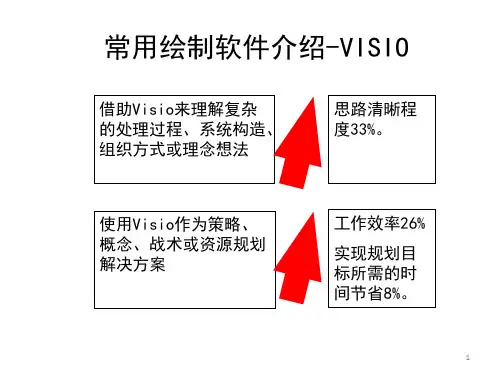visio流程图制作资料重点
- 格式:ppt
- 大小:1006.00 KB
- 文档页数:28

教你使用Visio绘制流程Visio 是一款流程图绘制工具,能够帮助用户可视化和传达复杂的流程和流程逻辑。
本文将详细介绍如何使用 Visio 绘制流程图,以及一些常用的绘制技巧和注意事项。
一、介绍Visio绘制流程图的基本步骤使用 Visio 绘制流程图的基本步骤如下:1. 打开 Visio 软件,选择新建文件。
可以根据具体需要选择空白流程图模板或者预设的流程图模板。
如果选择空白模板,则需要手动添加流程图的各个元素。
2. 绘制流程图的开始节点,一般使用矩形框表示。
可以在绘图工具栏找到矩形框工具,点击后用鼠标在画布上拖动绘制矩形框。
3. 绘制流程图的过程节点,即流程中的各个步骤。
使用箭头连接各个节点,表示流程顺序。
可以通过选取箭头工具来绘制箭头,点击开始节点,再点击结束节点,就能绘制连接两者的箭头。
4. 绘制流程图的判断节点,表示流程中的条件选择。
使用菱形来表示判断节点,可以通过选取菱形工具来绘制菱形。
5. 绘制流程图的结束节点,表示流程的结束。
结束节点和开始节点类似,使用矩形框表示。
二、Visio绘制流程图的常用技巧除了基本的绘制步骤外,还有一些常用的技巧可以帮助提高绘制效率和图表的可读性。
1. 使用网格和对齐线:可以在视图菜单下找到“网格和对齐线”选项,打开网格和对齐线可以帮助对图形进行对齐,使整个流程图看起来更整齐。
2. 添加文本说明:在每个节点下方或旁边添加文本说明,用来说明该节点的具体功能或者作用。
可以通过选中节点后双击鼠标来添加文本说明。
3. 修改线条样式:可以通过选中箭头后右键点击,选择“线条样式”进行自定义修改。
可以选择不同的颜色、线宽来突出不同的流程。
4. 使用图标或图片:在节点中可以添加图标或图片,使得图表更加直观和生动。
可以通过拖动和复制粘贴的方式来添加图标或图片。
5. 缩放和调整布局:在视图菜单下可以找到“缩放”和“自动布局”选项,可以通过调整缩放比例和自动布局功能来改变图表的大小和布局。

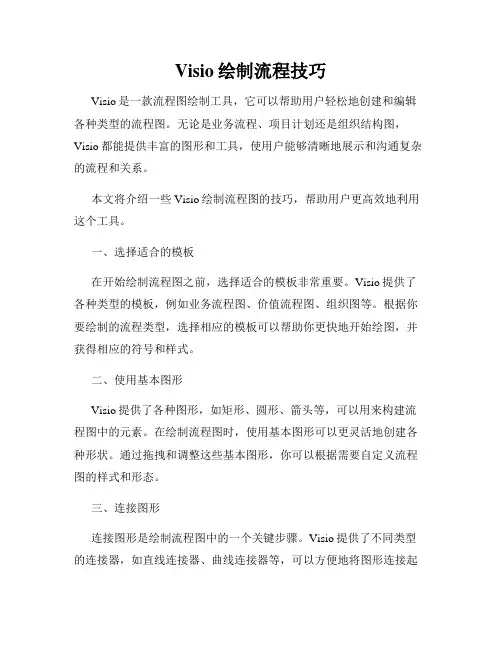
Visio绘制流程技巧Visio是一款流程图绘制工具,它可以帮助用户轻松地创建和编辑各种类型的流程图。
无论是业务流程、项目计划还是组织结构图,Visio都能提供丰富的图形和工具,使用户能够清晰地展示和沟通复杂的流程和关系。
本文将介绍一些Visio绘制流程图的技巧,帮助用户更高效地利用这个工具。
一、选择适合的模板在开始绘制流程图之前,选择适合的模板非常重要。
Visio提供了各种类型的模板,例如业务流程图、价值流程图、组织图等。
根据你要绘制的流程类型,选择相应的模板可以帮助你更快地开始绘图,并获得相应的符号和样式。
二、使用基本图形Visio提供了各种图形,如矩形、圆形、箭头等,可以用来构建流程图中的元素。
在绘制流程图时,使用基本图形可以更灵活地创建各种形状。
通过拖拽和调整这些基本图形,你可以根据需要自定义流程图的样式和形态。
三、连接图形连接图形是绘制流程图中的一个关键步骤。
Visio提供了不同类型的连接器,如直线连接器、曲线连接器等,可以方便地将图形连接起来。
在连接图形时,你可以使用直线连接器连接两个图形,也可以使用曲线连接器绘制更具艺术性的连接线。
四、使用网格和对齐功能Visio中的网格和对齐功能可以帮助你更准确地控制图形的位置和大小。
通过对齐功能,你可以将图形对齐到网格线上,使流程图看起来更整齐。
网格可以帮助你在绘制过程中保持一致的间距和对齐,使流程图更具专业感。
五、添加文本和标签在流程图中添加文本和标签可以进一步说明图形的含义和流程的步骤。
Visio提供了各种文本框和标签工具,可以方便地将文字信息添加到流程图中。
通过选择合适的字体、大小和颜色,你可以使文本信息更加清晰可读。
六、使用容器和分组Visio中的容器和分组功能可以帮助你更好地组织和管理流程图中的元素。
通过创建容器,你可以将相关的图形放置在一起,形成逻辑上的组织。
分组功能可以将多个图形组合在一起,方便同时移动和调整这些图形。
七、使用主题和样式Visio提供了各种主题和样式,可以为流程图添加专业的外观。



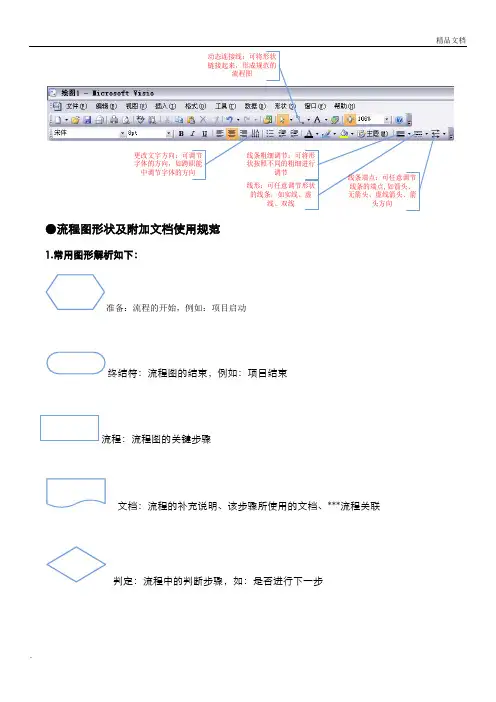
动态连接线:可将形状链接起来,形成规范的流程图线条粗细调节:可将形状按照不同的粗细进行调节线形:可任意调节形状的线条,如实线、虚线、双线线条端点:可任意调节线条的端点,如箭头、无箭头、虚线箭头、箭头方向更改文字方向:可调节字体的方向,如跨职能中调节字体的方向●流程图形状及附加文档使用规范1.常用图形解析如下:终结符:流程图的结束,例如:项目结束流程:流程图的关键步骤文档:流程的补充说明、该步骤所使用的文档、***流程关联判定:流程中的判断步骤,如:是否进行下一步动态连接线:流程步骤之间的链接(根据业务的需要可对动态链接线进行设置,如虚线、双线、无端点、箭头方向或插入文字叙述) 动态虚线:主要用于流程步骤与补充文档之间的连接批注:用于流程关键步骤的KPI设置;如KPI:是否在规定时间内完成涉及到的别的流程:此流程若涉及到了别的流程,则用此功能框记录涉及的流程1.制作流程图一定要结合实际情况,跳出岗位局限进行制作;流程制作的目的是为了让流程使用人员能看懂,故应跳出岗位局限,以一个新员工的身份来审视、制作流程图。
语句要简洁通顺,逻辑要清晰;2. 在制作流程图中不可出现“可能、相关、其它、类似、应该”等模糊概念的字眼;3. 如果流程步骤中涉及到了原则性的文字或文档,别的流程,工作文档,工作沟通方式则在此流程步骤后面加上流程补充说明;4. 若流程中使用到了术语,则应该在流程说明中对此术语做出解释;5. 为了使流程简洁易懂,尽量少使用箭头,如果需要返回或者进入到哪一步,可以在此步骤后面再画一个流程框,写上进入XX步骤;6.流程步骤中不能出现具体负责人的姓名,只可出现岗位信息;7.如流程中涉及到系统操作步骤,则应该在流程步骤或补充文档中详细描述出系统名称;8.制作出流程图后,将每一步骤标记序号,流程说明与实际步骤序号一一对应;9.保存VISIO流程图时,命名为:部门xx部_xx流程_制作时间草稿版_流程编号10.如果流程图过于复杂,可按实际情况将流程图拆分成若干个小流程11.如果流程中两个步骤叙述内容大体一致,可将此2步骤合并。